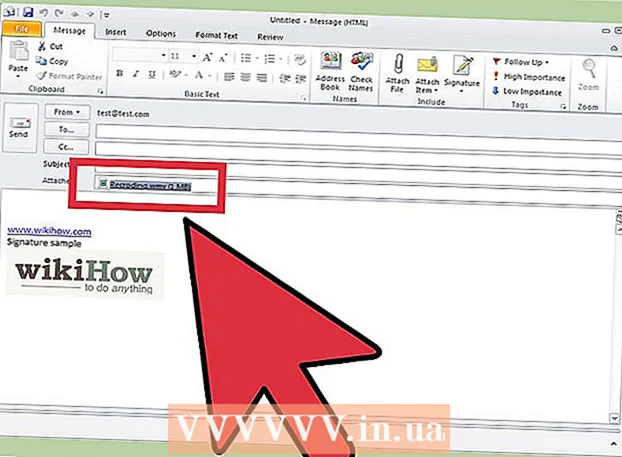Autor:
Robert Simon
Datum Stvaranja:
19 Lipanj 2021
Datum Ažuriranja:
1 Srpanj 2024

Sadržaj
Ovaj wikiHow uči vas kako instalirati Kodi media player na Amazon Fire Stick (Amazon TV zabavni paket). Moći ćete koristiti aplikaciju Kodi na Amazon Fire TV. Da biste Kodi instalirali na Fire TV, prvo trebate dopustiti instaliranje aplikacija iz nepoznatih izvora, što može povećati rizik od slučajnog preuzimanja nepodržanih ili zlonamjernih aplikacija.
Koraci
Dio 1 od 3: Omogućavanje Kodija na TV-u
Uključite Fire TV. Učitat će se početni zaslon Amazon Fire TV.

Pomaknite se prema gore i odaberite odjeljak Postavke (Postavljanje). To je 5 karata smještenih na desnoj strani glavnog zaslona. Otvorit će se izbornik Postavke.
Pomaknite se prema gore i odaberite stavku Prijave (Prijava). izbornik Prijave otvorit će se.

Odaberite Prikupite podatke o upotrebi aplikacije (Prikupljanje podataka o upotrebi aplikacija). Ovo je opcija na vrhu izbornika Prijave. Otvorit će se prozor.
Odaberite Isključiti (Isključeno) kada se to zatraži.

Vratite se na izbornik Postavke. Pritisnite gumb "Natrag" na daljinskom upravljaču.
Pomaknite se prema gore i odaberite stavku Uređaj (Uređaj). izbornik Uređaj otvorit će se.
Pomaknite se prema dolje i odaberite Opcije za programere (Opcije za programere). Ova je stavka pri vrhu izbornika Uređaj.
Odaberite ADB otklanjanje pogrešaka za uključivanje alata za otklanjanje pogrešaka.
- Ako vidite status NA Ispod ove opcije znači da je omogućeno otklanjanje pogrešaka u ADB-u.
Pomaknite se prema dolje i odaberite Aplikacije iz nepoznatih izvora (Prijava iz nepoznatog izvora). Otvorit će se prozor.
- Ako status NA prikazano ispod naslova Aplikacije iz nepoznatih izvora onda ga ne trebate uključiti.
Odaberite Upaliti (Na). To će vam omogućiti da instalirate aplikacije iz izvora koji nisu Trgovina Play, uključujući Kodi.
Vratite se na početni zaslon Amazona. Pritisnite tipku "Natrag" dok se ne vratite na glavni zaslon ili pritisnite tipku "Početna" u kući (ako postoji). oglas
Dio 2 od 3: Instaliranje aplikacije Downloader
Otvori pretragu. Odaberite karticu "Pretraži" s povećalom u gornjem lijevom kutu zaslona. Pojavit će se okvir za tekst.
Uvoz preuzimač idite na Search. Dok tipkate, popis sažetih prijedloga pojavit će se ispod zaslonske tipkovnice.
Odaberite Downloader. Ovo je jedina preporuka za aplikaciju koja se pojavljuje ispod tipkovnice. Aplikacija Downloader naći će se u trgovini.
Odaberite aplikaciju Downloader. Ova aplikacija ima narančastu ikonu okvira s natpisom "Downloader" i vrlo velikom strelicom iznad nje. Otvorit će se stranica aplikacije.
Odaberite Shvati (Primanje) ili preuzimanje datoteka (Preuzimanje datoteka). Ova se opcija nalazi na lijevoj strani zaslona, odmah ispod opisa aplikacije Downloader. Aplikacija Downloader započet će s preuzimanjem Fire TV-a.
Odaberite Otvoren (Otvoren). Po završetku preuzimanja pojavit će se ova opcija; Odaberite Otvori da biste otvorili aplikaciju Downloader i započeli preuzimanje Kodi. oglas
Dio 3 od 3: Instaliranje Kodija
Odaberite u redu ako se pita. Obavijest o novoj značajci zatvorit će se.
Označite okvir za URL. Kursor će se pojaviti automatski, pa samo pritisnite gumb u sredini daljinskog upravljača da biste otvorili zaslonsku tipkovnicu.
Unesite adresu za preuzimanje Kodi. Uvoz kodi.tv u okvir za URL, a zatim odaberite Ići. Pojavit će se web stranica Kodi.
Odaberite u redu kad se to zatraži. Sada možete započeti interakciju s web stranicom.
Pomaknite se prema dolje i odaberite ikonu sa slikom maskote Android.
Pomaknite se prema dolje i odaberite Android. Ova opcija i dalje izgleda kao Android android, ali je zelena. Otvara se stranica za preuzimanje Kodi za Android.
Pomaknite se prema dolje i odaberite ARMV7A (32 BIT) ispod naslova "Kodi v17.4 'Krypton'". Kodi će započeti preuzimanje uređaja Fire Stick.
- Ako imate veći Amazon Fire TV okvir (umjesto vrste Fire Stick), odaberite verziju 64BIT.
Odaberite INSTALIRATI (Postavke) u donjem desnom kutu zaslona. Kodi će početi instalirati. Cijela instalacija trajat će samo nekoliko sekundi, nakon čega možete odabrati OTVOREN na dnu zaslona da otvorite Kodi.
- Također možete kliknuti gumb slike ☰ na daljinskom kada se zatraži da otvorite Kodi.
Savjet
- Ako nikada niste ažurirali Kodi, nastavite tako što ćete otvoriti stranicu Kodi u aplikaciji Downloader i potražiti najnoviju verziju za Android.
Upozorenje
- Trebali biste biti oprezni prilikom preuzimanja aplikacija trećih strana nakon što ste omogućili opciju "Aplikacije iz nepoznatih izvora".